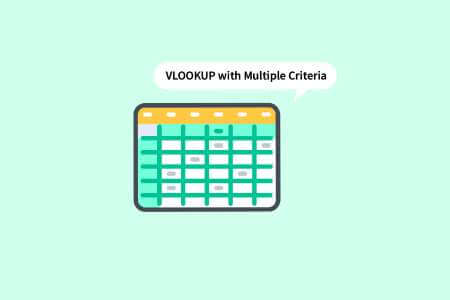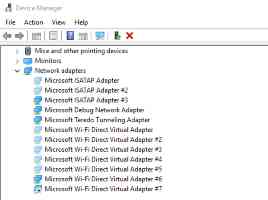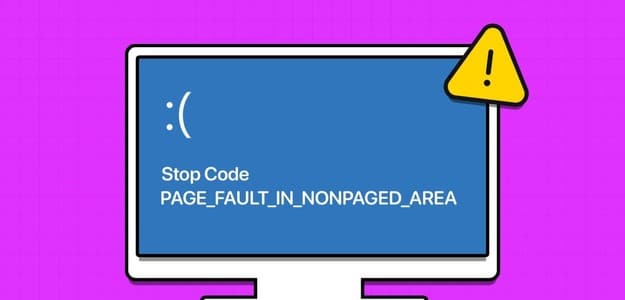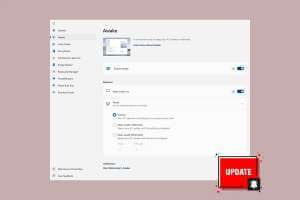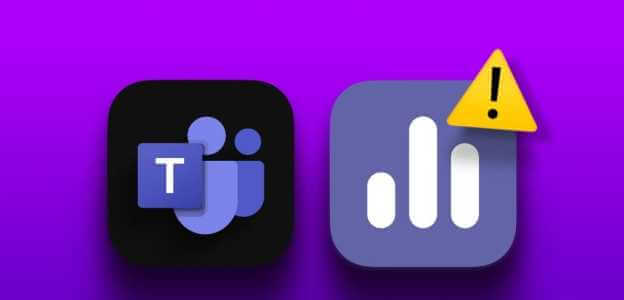Minneintegritet er en sikkerhetsfunksjon i Windows 11 som overvåker all minnetilgang og forhindrer uautoriserte programmer i å få tilgang til sensitiv kode eller data. Men hvis denne funksjonen er deaktivert, kan Windows 11 vise "Minneintegritet er slått av. Enheten din kan være sårbar for feil. I denne artikkelen skal vi gå gjennom de 6 beste måtene å fikse Memory Integrity har stoppet feil i Windows 11.
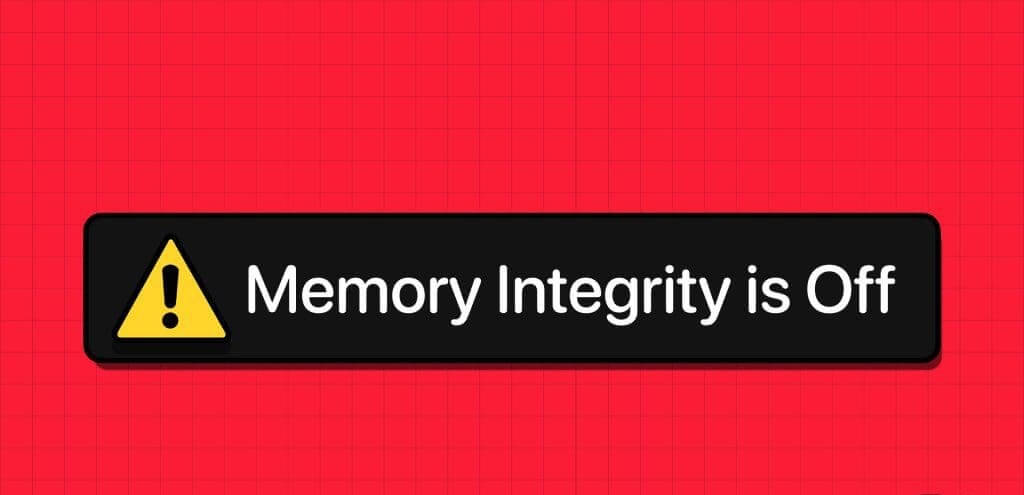
Mens du enkelt kan aktivere funksjonen Memory Integrity fra Windows sikkerhetsapplikasjon Det kan hende at funksjonen er nedtonet på datamaskinen. Hvis dette skjer med deg, her er noen feilsøkingstips for å hjelpe.
1. Finn og oppdater de inkompatible driverne
En av hovedårsakene til feilmeldingen "Minneintegritet har stoppet" på Windows 11 er inkompatible drivere. Først, skann datamaskinen for inkompatible drivere ved hjelp av Windows Security-applikasjonen. Slik gjør du det.
Trinn 1: Klikk Windows Søk-ikon Skriv inn på oppgavelinjen Windows Security og trykk på Enter.
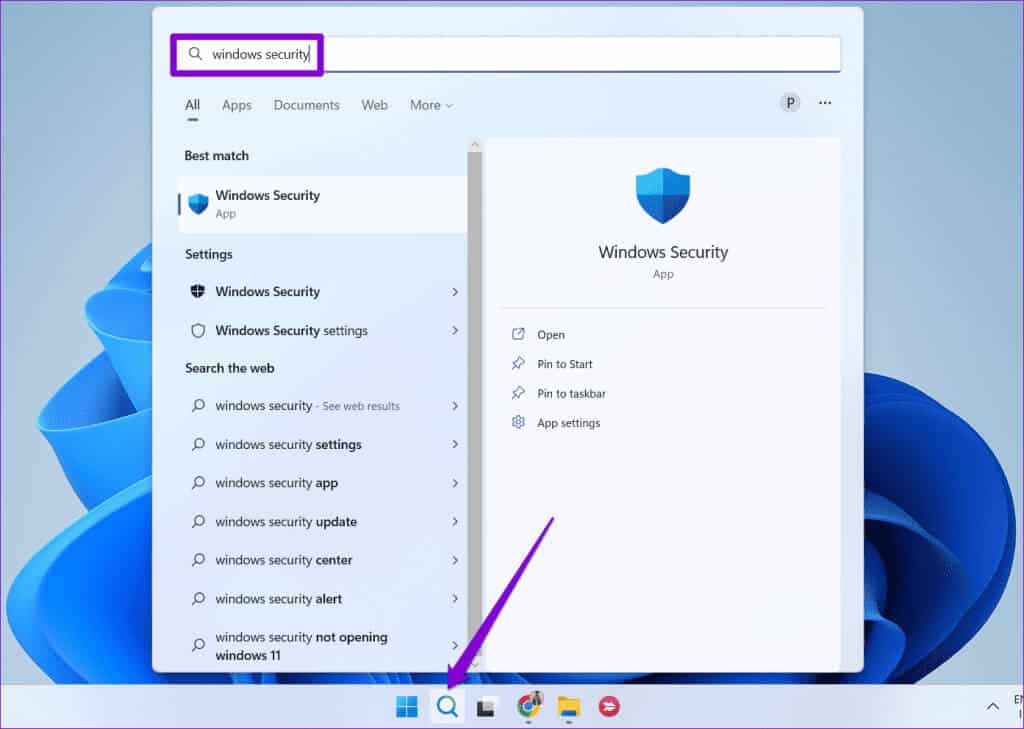
Trinn 2: i fanen الصفحة الرئيسية , Klikk Enhetssikkerhet.
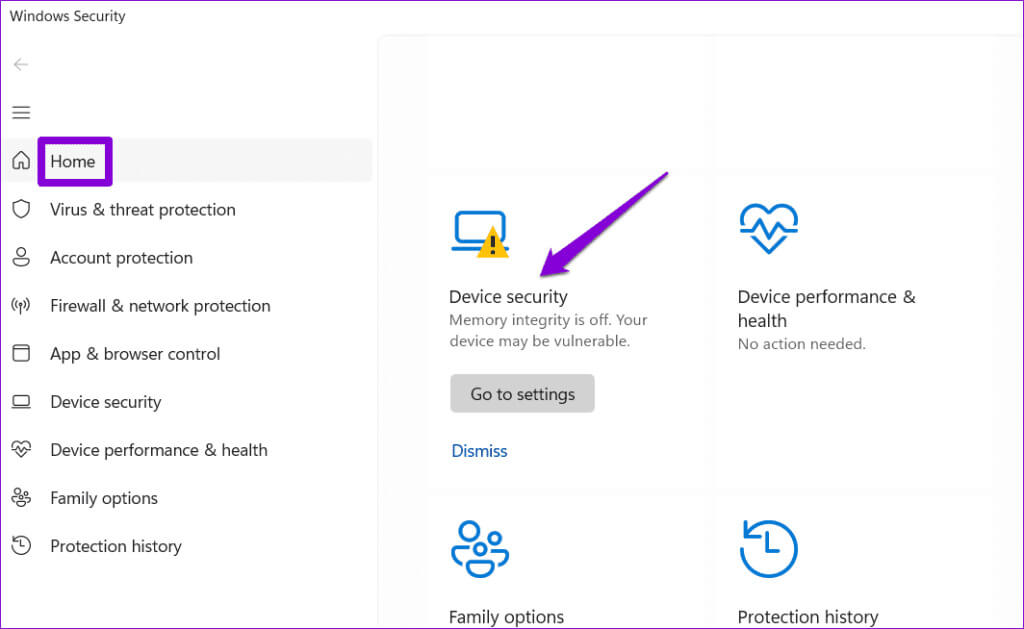
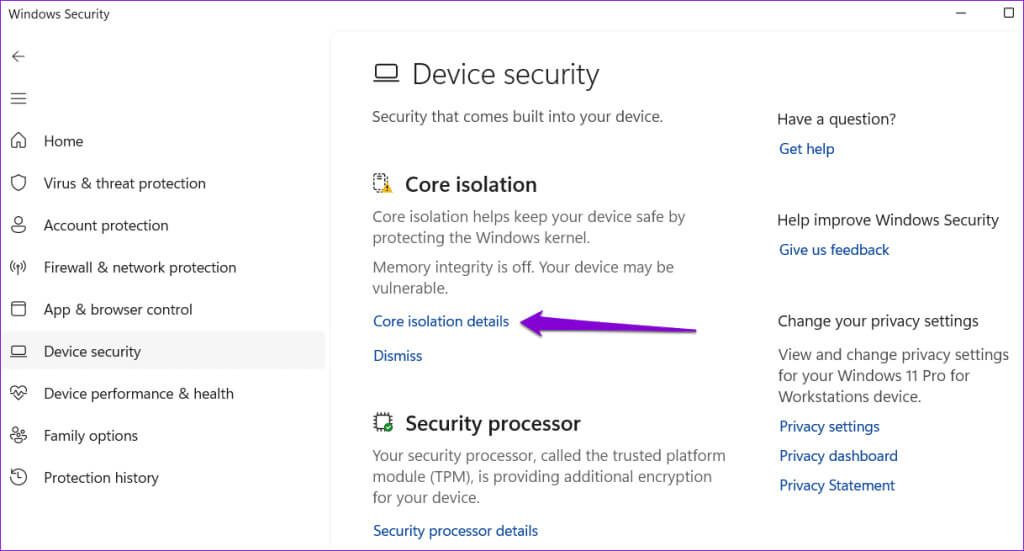
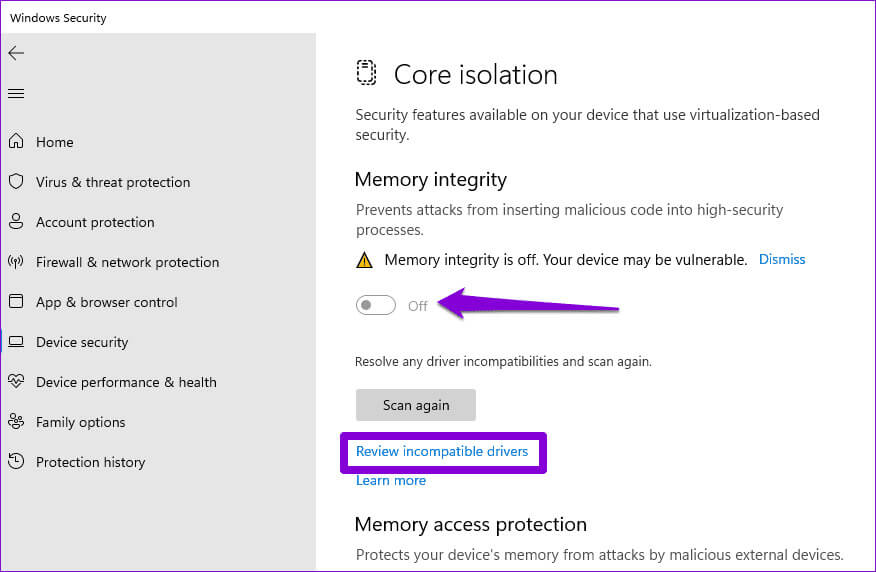
Trinn 5: Noter navnet på den problematiske inkompatible driveren.
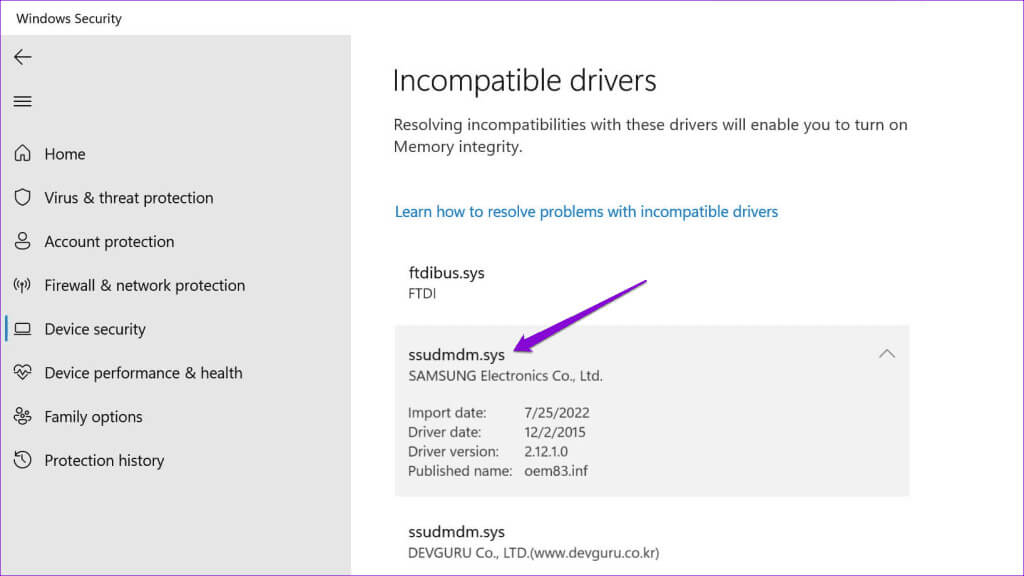
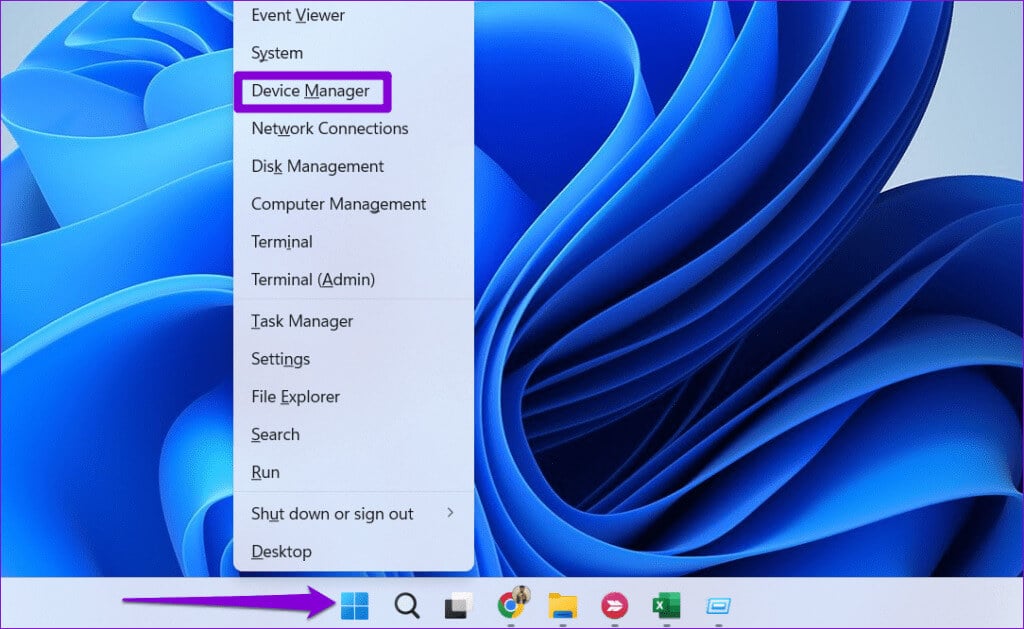
Trinn 7: Klikk på Meny "Forestilling" øverst og velg Vis skjulte enheter.
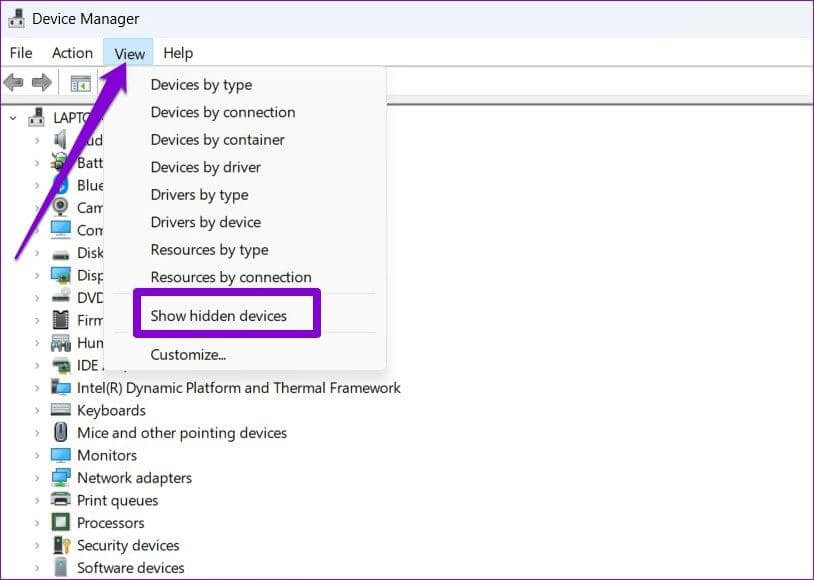
Trinn 8: Finn den problematiske inkompatible driveren i listen. Høyreklikk på den og velg Driveroppdatering.
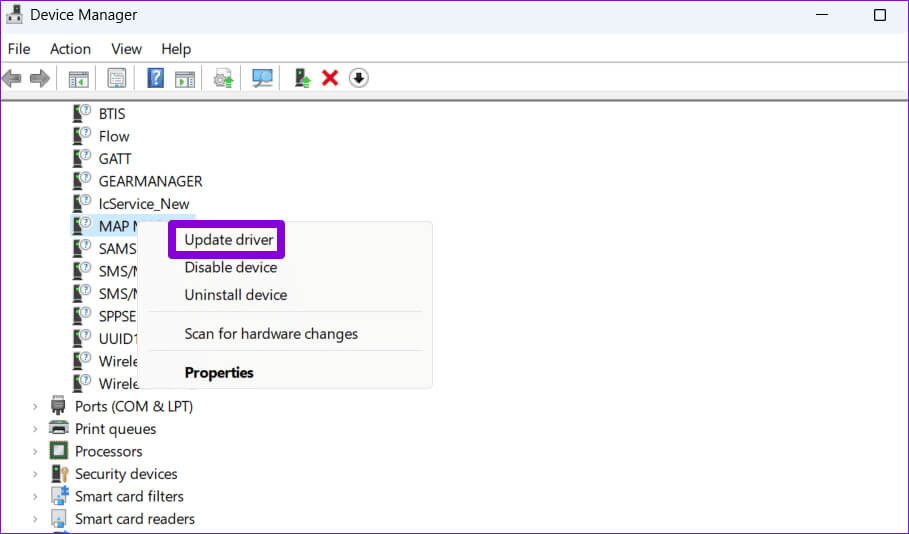
Følg instruksjonene på skjermen for å fullføre oppdateringen av driveren og se om du kan aktivere funksjonen Memory Integrity etterpå.
2. Avinstaller problematiske drivere og relatert programvare
Hvis det ikke hjelper å oppdatere driveren, er det nest beste alternativet å fjerne den defekte driveren fra datamaskinen. Slik gjør du det.
Trinn 1: Klikk på Windows + S hurtigtast Å åpne Søk -meny. Skrive Enhetsbehandling og trykk på Enter.
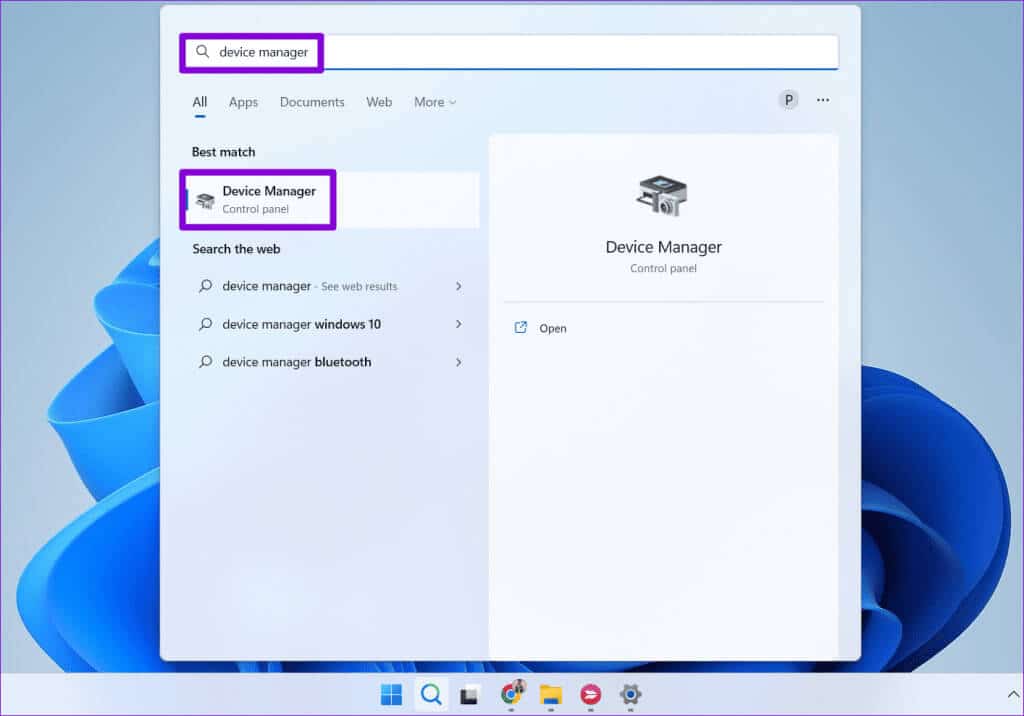
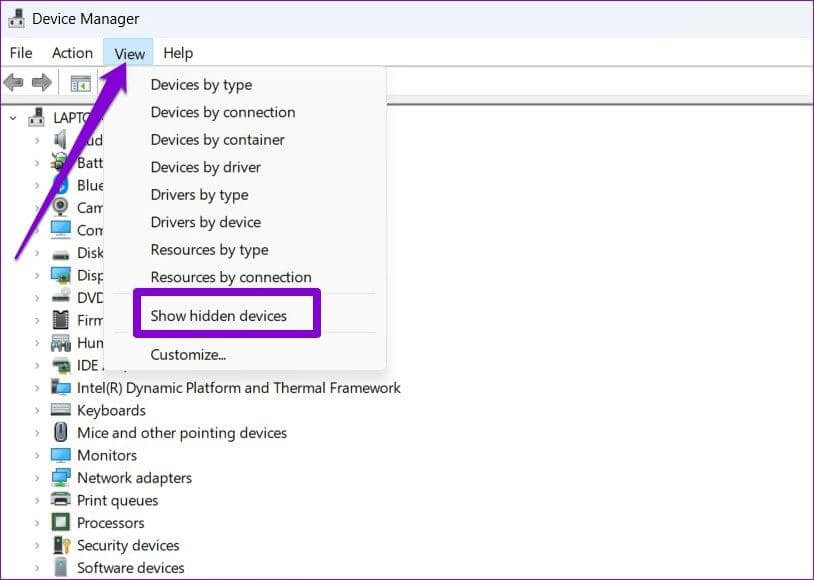
Steg 3: Høyreklikk på den defekte driveren og velg Avinstaller enheten.
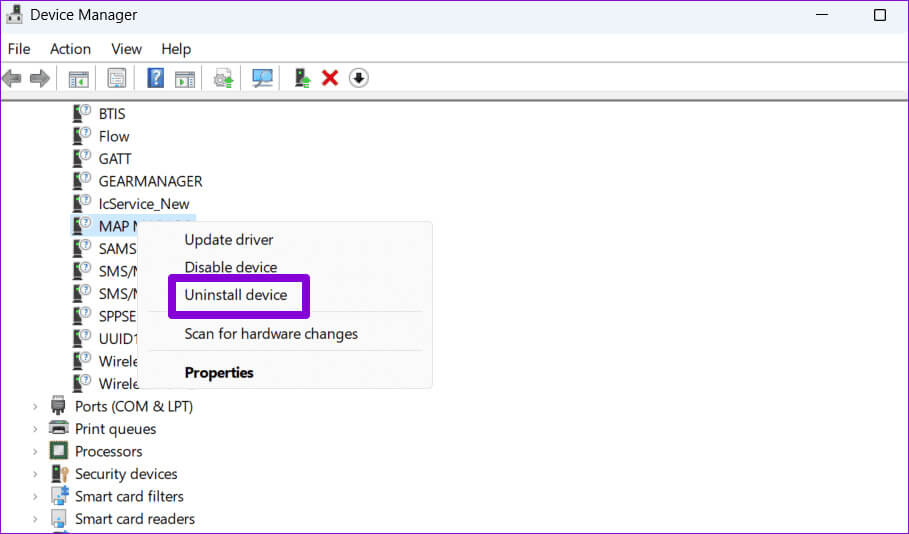
I tillegg kan du også Fjern eventuelle programmer eller applikasjoner relatert til den problematiske operatøren. for å gjøre dette. Følg de neste trinnene:
Trinn 1: Høyreklikk på Start-ikonet og velg Installerte apper fra listen.
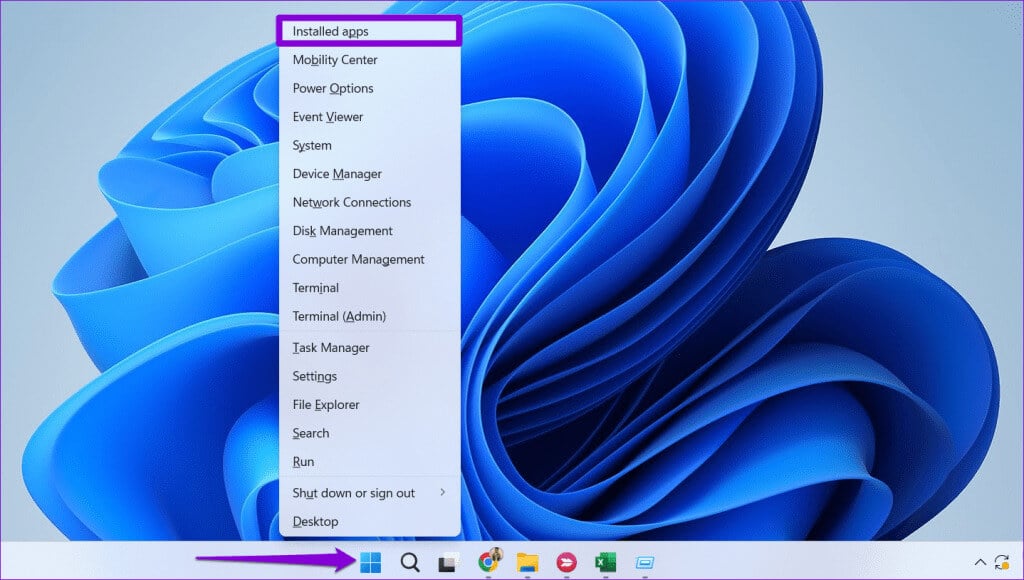
Trinn 2: Finn appen eller programmet som er knyttet til den plagsomme driveren. Klikk på et symbol Liste over tre horisontale prikker ved siden av og velg avinstallere.
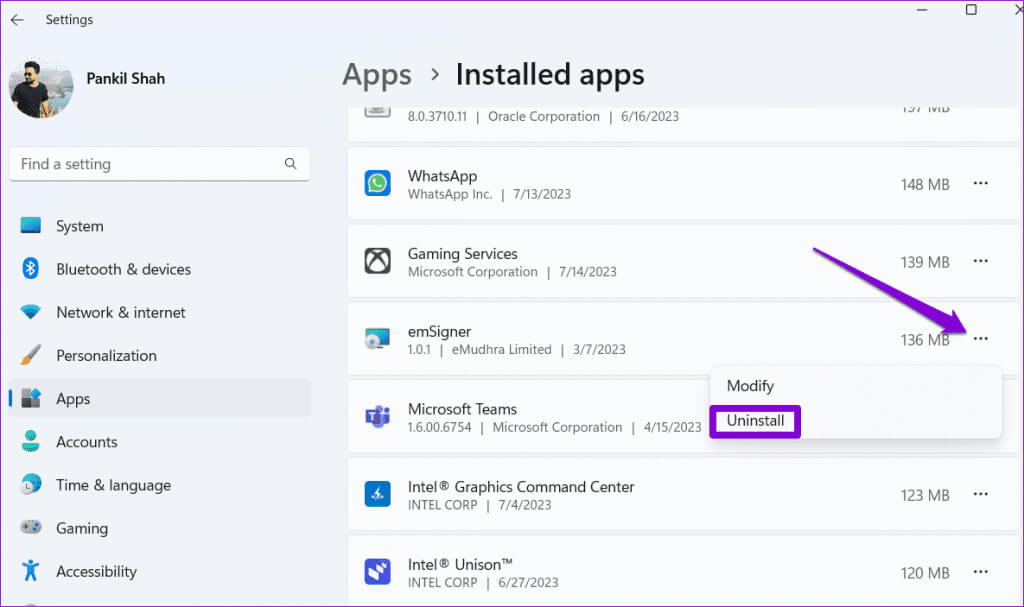
3. Tilbakestill Windows Security-appen
Det er en mulighet for at feilen "Memory Integrity har blitt avviklet " Det har ingenting med driverne å gjøre, men heller selve Windows Security-applikasjonen. Hvis det er tilfelle, bør tilbakestilling av Windows Security-appen bidra til å løse problemet.
Trinn 1: Klikk på Windows + S hurtigtast for å åpne QaSøkeliste. skrive Windows Security , høyreklikk på det første resultatet som vises, og velg Applikasjon innstillinger.
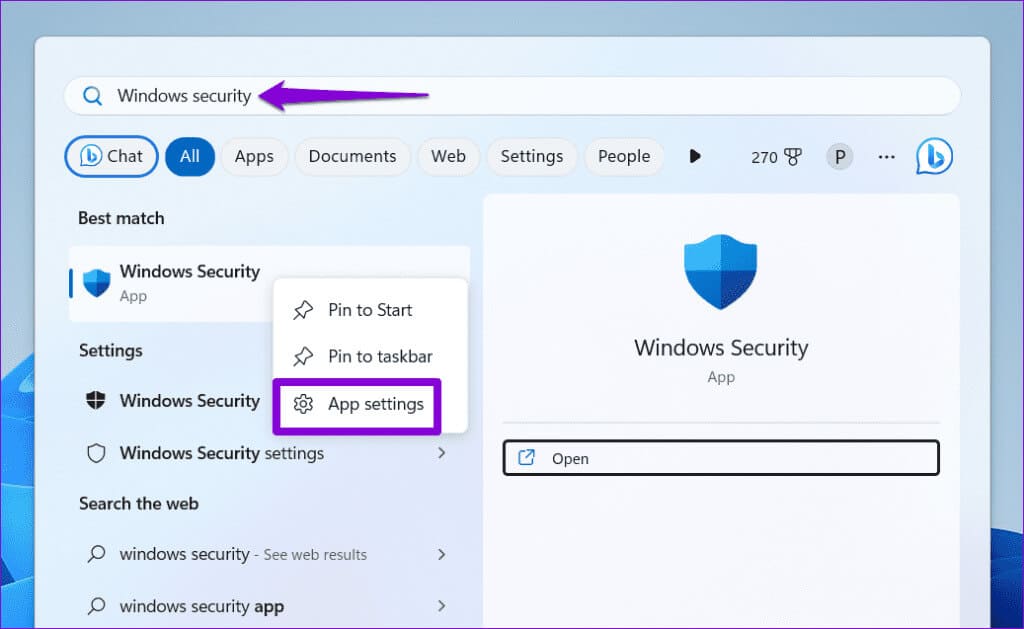
Trinn 2: Klikk på knappen "Nullstille".
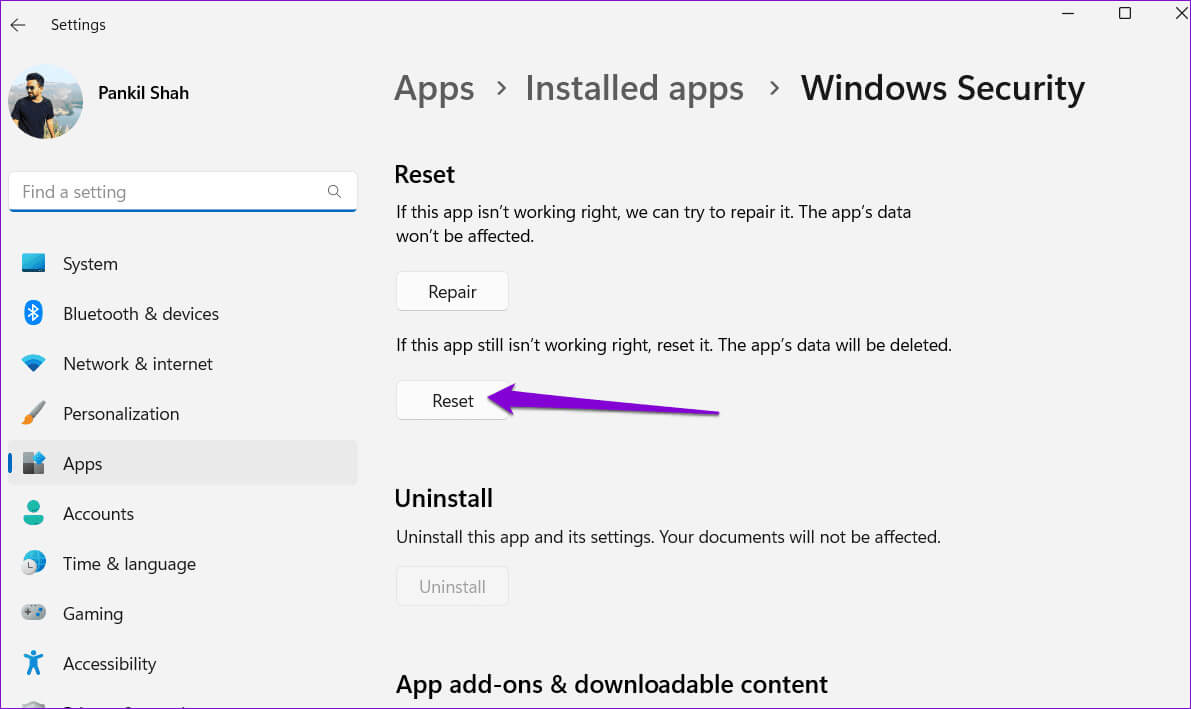
4. Bruk Registerredigering for å aktivere minneintegritet
Hvis du fortsatt ikke kan slå på funksjonen Memory Integrity via Windows Security, kan du redigere noen registerfiler for å aktivere funksjonen. Men siden redigering av registerfiler er noe risikabelt, bør du vurdere Sikkerhetskopier alle registerfiler أو Lag et gjenopprettingspunkt før du fortsetter.
Trinn 1: Klikk på Windows + R tastatursnarvei Å åpne Kjør dialogboksen. Skrive regedit i boksen og trykk Enter.
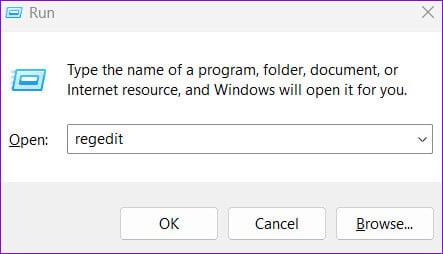
Trinn 2: Lokaliser نعم når du vises kontrollmelding i brukerkontoen (UAC).
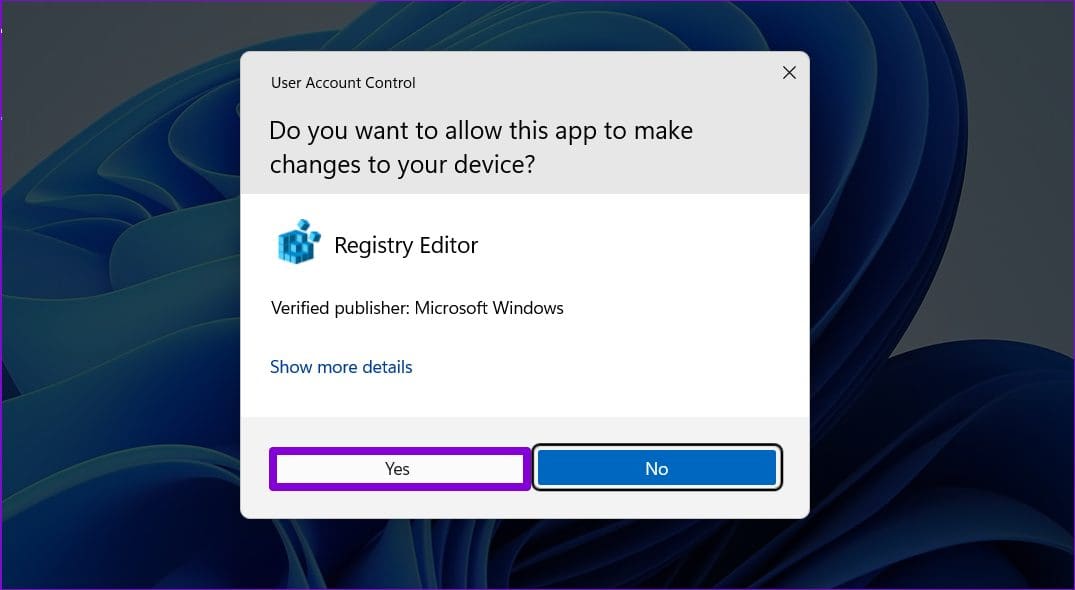
Datamaskin\HKEY_LOCAL_MACHINE\SYSTEM\CurrentControlSet\Control\DeviceGuard\Scenarios\HypervisorEnforcedCodeIntegrity
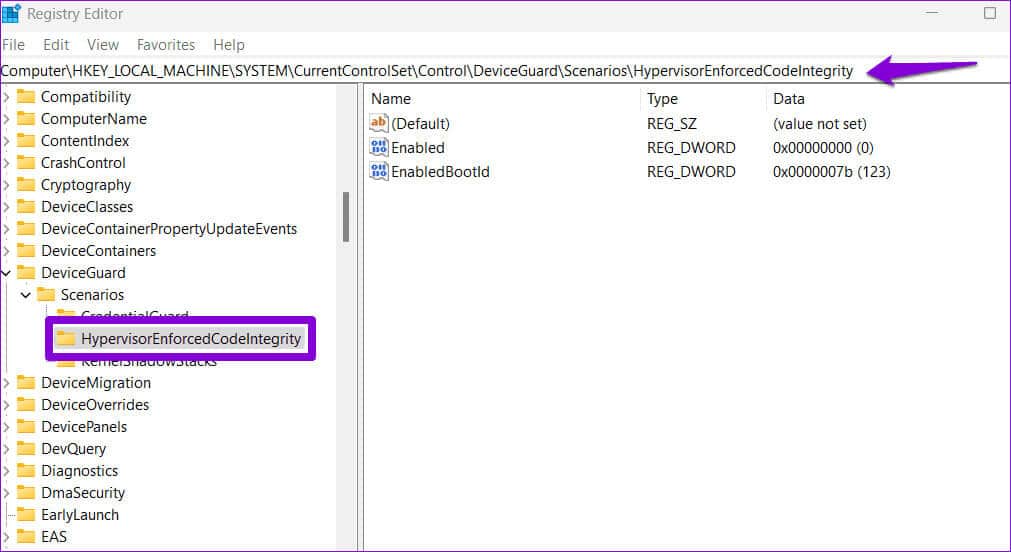
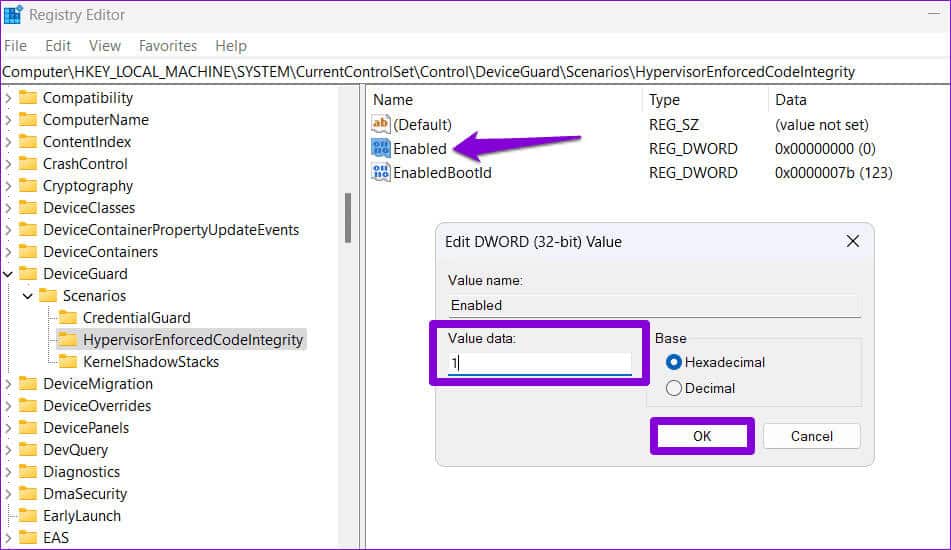
Etter å ha fullført trinnene ovenfor, start datamaskinen på nytt og se om du har feilmeldingen "Minneintegritet har stoppet" i Windows 11.
5. Utfør en SFC- og DISM-skanning
En annen grunn til at minneintegritet er nedtonet på din Windows 11 PC er hvis noen av de Systemfilene er korrupte eller mangler. Å kjøre SFC (System File Checker) og DISM (Deployment Image Service and Management) kan hjelpe deg med å fikse problematiske systemfiler.
Trinn 1: Klikk på Windows + X tastatursnarvei for å åpne en liste Strøm Bruker og velg Terminal (admin) fra listen.
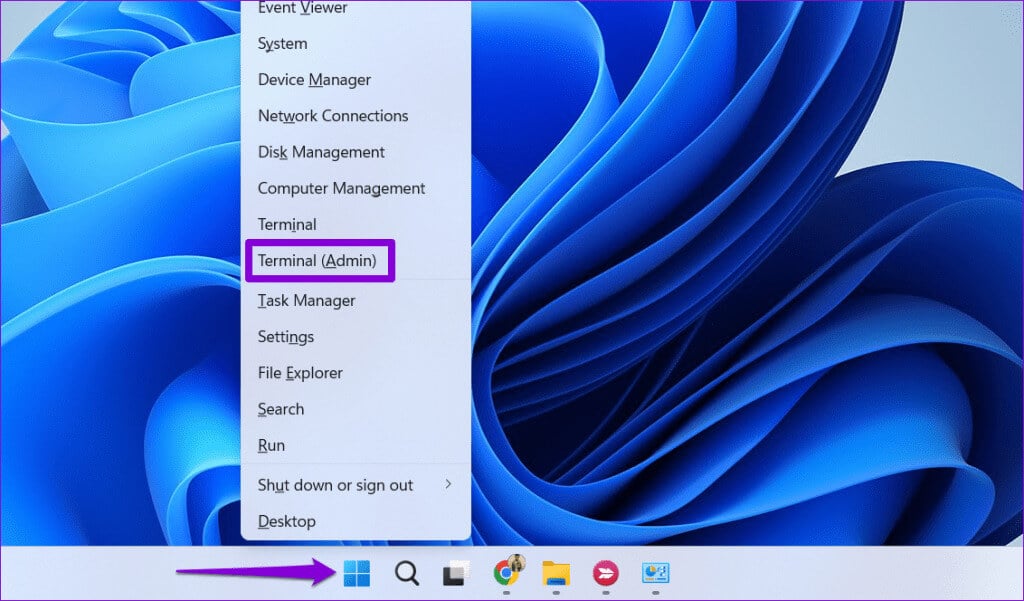
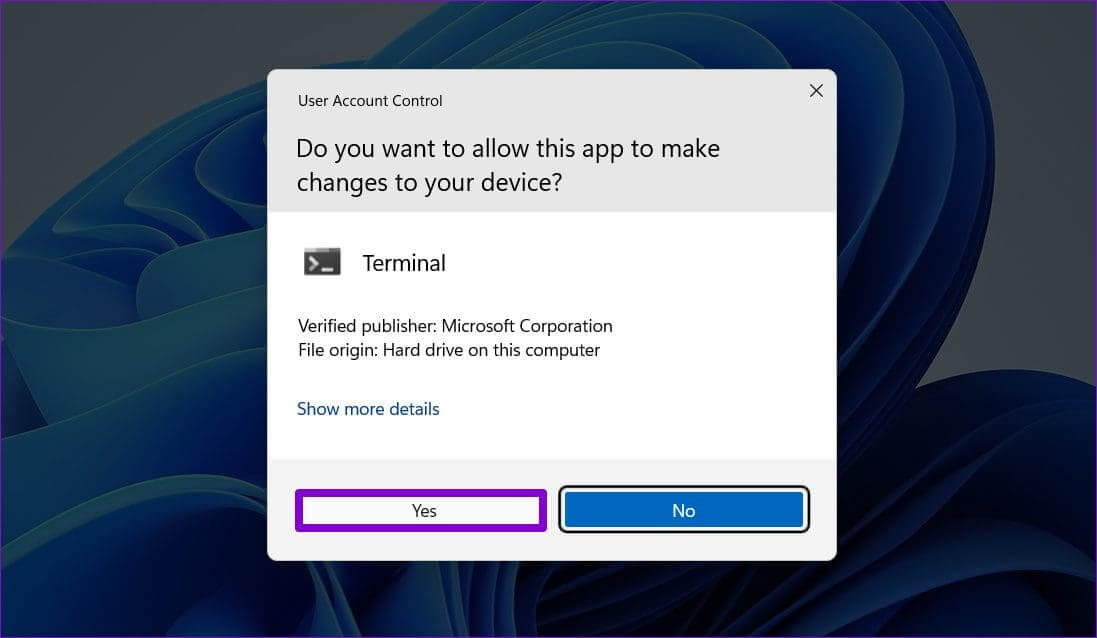
Steg 3: skrive Neste kommando og trykk på Enter:
SFC / scannow
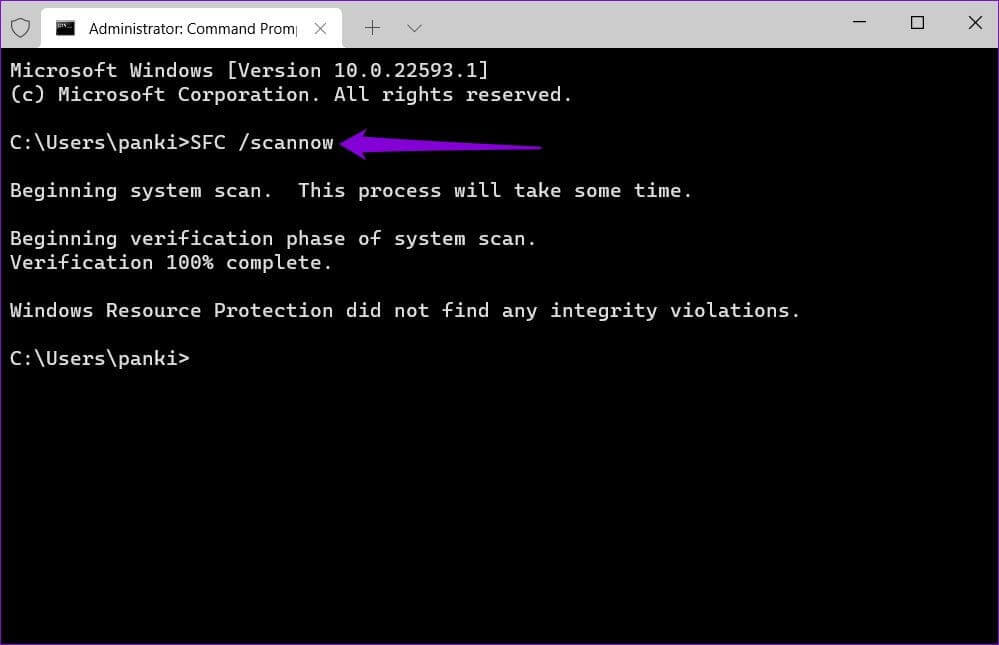
DISM /Online /Cleanup-Image /CheckHealth DISM /Online /Cleanup-Image /ScanHealth DISM /Online /Cleanup-Image /RestoreHealth
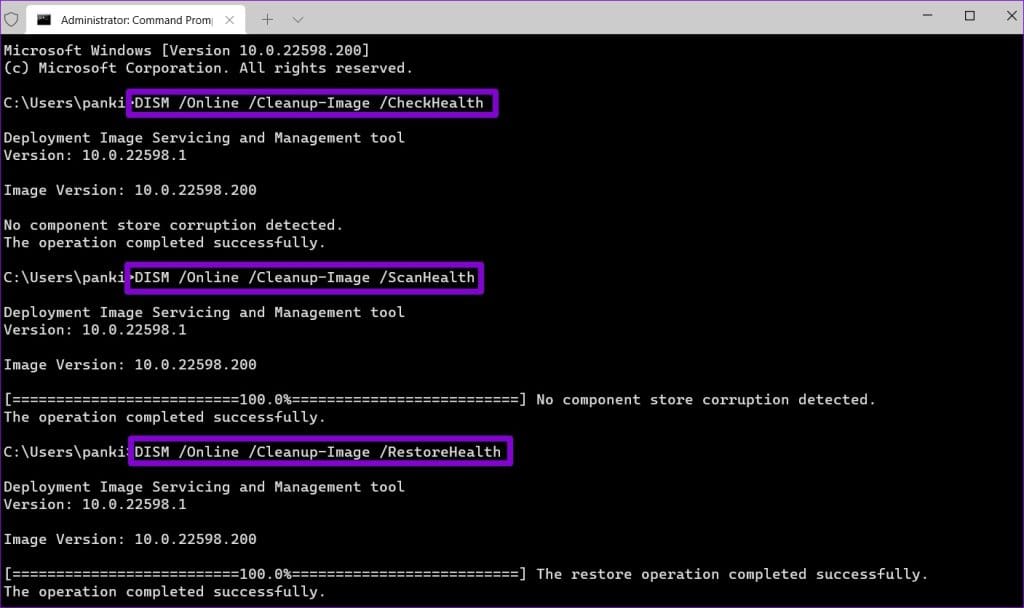
Start datamaskinen på nytt og sjekk om problemet fortsatt er der.
6. INSTALLER WINDOWS-OPPDATERINGER
Å kjøre en eldre versjon av Windows kan også forårsake slike problemer. Så hvis rettelsene ovenfor viser seg å være ineffektive, prøv å installere eventuelle ventende systemoppdateringer og se om det hjelper.
Klikk på Windows + I hurtigtast For å åpne Innstillinger-appen og gå til fanen Windows Update. Klikk på Se etter oppdateringer-knappen i øvre høyre hjørne for å laste ned og installere ventende oppdateringer.
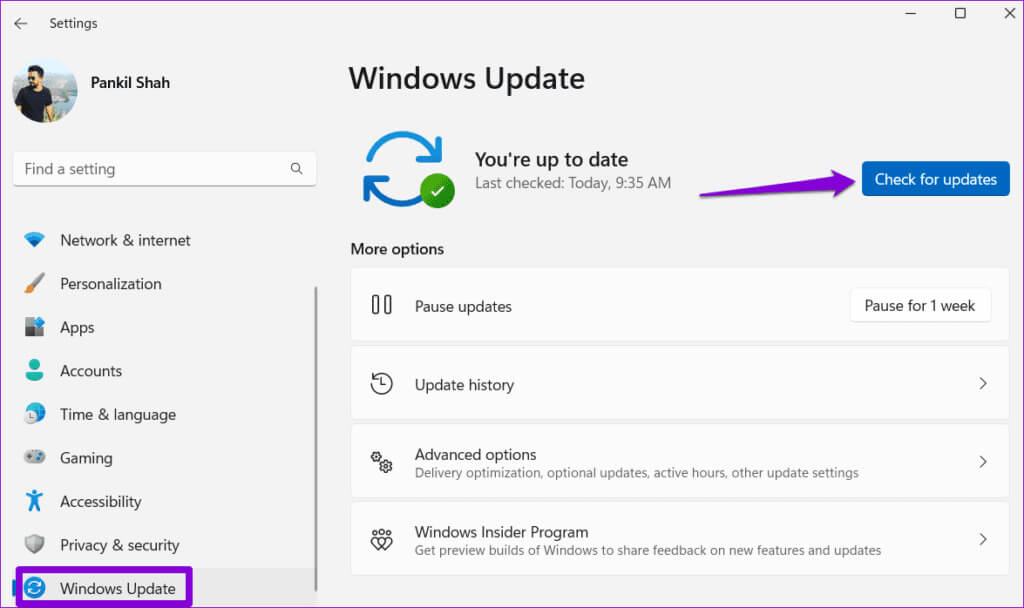
Nyt en tryggere dataopplevelse
Minneintegritet er en nøkkelfunksjon som sikrer at bare pålitelig kode og drivere kjører i Windows-kjernen, og beskytter systemet mot skadelig programvare. Derfor er det avgjørende å fikse Memory Integrity har stoppet feil og ikke ignorere disse feilene på din Windows 11-datamaskin.